¿Cómo ver la contraseña del wifi?
Una contraseña compleja para tu WLAN es extremadamente importante para que los hackers no sean capaces de averiguar esta con facilidad. Hoy, todos los enrutadores DSL o de cable están en gran parte pre configurados con una contraseña WLAN, normalmente bastante compleja.

Aunque nuestra recomendación es que se cambie por una más difícil aun, para que los "MALOS" no puedan utilizar diccionarios de contraseñas por defecto. ¿Verdad, que nunca dejarías la cerradura de casa con una llave estándar?
Pero, ¿qué pasa si la contraseña de WiFi ha sido cambiada y luego no la recuerdas? ¿O fue deliberadamente tan complicada que nadie puede recordar la cadena críptica?
En este artículo te mostramos las 5 formas de recuperar la contraseña WiFi perdida en diferentes sistemas.
La solución más simple: la contraseña está en el propio router
¿Acabas de desempaquetar tu router WiFi, lo conectas y luego no realizas ningún cambio en la configuración de WiFi, ¿pero no sabes cuál es la contraseña? Entonces, con un simple vistazo a la parte inferior o posterior del dispositivo encontrarás la ayuda necesaria.
Allí, muchos fabricantes colocan una pegatina con diferentes tipos de información, incluidos los datos de la WLAN pre configurada.
Además del SSID (este es el nombre de la WLAN que también se muestra en el teléfono inteligente y otros dispositivos), la etiqueta también muestra la contraseña de la WLAN. La solución es así de simple si la configuración predeterminada nunca se ha cambiado.
Descubre la contraseña de WiFi utilizando el software del enrutador
Cada enrutador de Internet tiene una interfaz de usuario a la cual se puede acceder a través del navegador web en la computadora o teléfono inteligente. Se pueden realizar numerosos ajustes a través de esta interfaz (eso dependerá del modelo), incluida la configuración de la red WLAN.
Los modelos de TP-Link están muy extendidos a nivel mundial (todos los routers tienen un panel de administración similar), por lo que esto también debería servir de ejemplo para las demás marcas. El procedimiento para enrutadores de otros fabricantes suele ser similar y también se puede entender a partir de esta descripción.
Para acceder a la interfaz de usuario del router TP-Link, simplemente ingresas a 192.168.1.1 o a 192.168.0.1 en la barra de direcciones del navegador. La pantalla de inicio del software del router aparece inmediatamente después. Si el acceso al enrutador está asegurado con una contraseña, se te solicitará de antemano. Esta configuración no se activa en la fábrica, pero es muy recomendable para proteger el router contra el acceso no autorizado.
Selecciona la opción "WLAN" en el menú de la izquierda y haz clic en "Seguridad". Y ahí está, muy discretamente en un campo de entrada: la contraseña de WiFi.
Mostrar contraseña de WLAN en Windows
También puedes hacer un viaje a la profundidad del sistema operativo, es muy prometedor. De esta manera se realiza el procedimiento en Windows 10, pero también es aplicable para Windows 7 y 8.1 pero con pequeñas desviaciones.
Una conexión activa a través de WLAN es un requisito previo para mostrar la contraseña de WLAN. Haz clic en el icono de WiFi en la esquina inferior derecha de la barra de tareas para mostrar todas las conexiones de red activas. Luego selecciona la opción "Configuración de red e Internet".
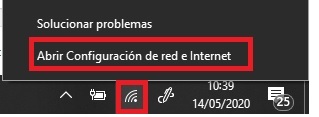
Lo siguiente seria hacer clic en "Centro de redes y recursos compartidos" en el lado derecho de la ventana.
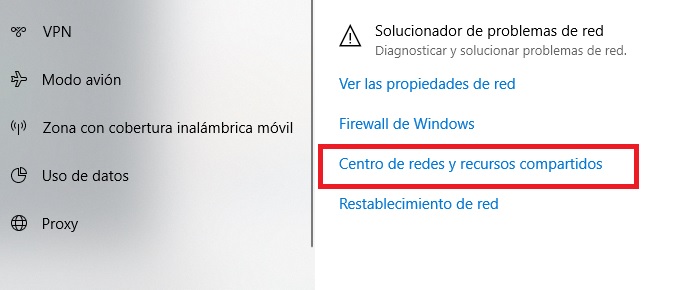
El Centro de redes y recursos compartidos muestra todas las conexiones que tiene tu computadora en este momento, incluida la red WiFi utilizada actualmente. Con cada conexión hay un pequeño texto azul. Encuentra la conexión WiFi y haz clic en ella.
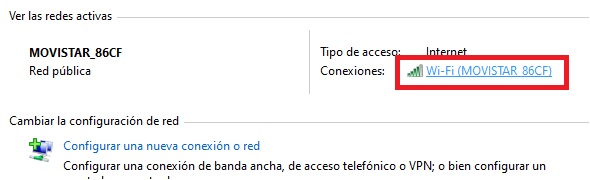
Ahora se abrirá una ventana de estado para la conexión WLAN. Selecciona "Propiedades inalámbricas"
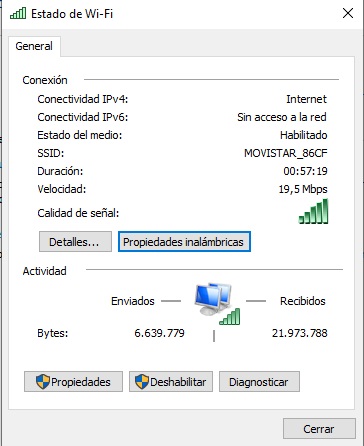
Y cambia a la pestaña "Seguridad" en el siguiente cuadro de diálogo.
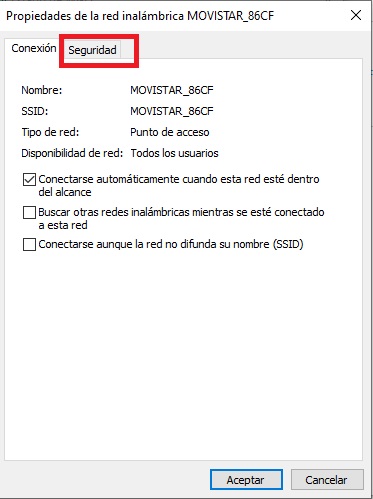
Activa la marca de verificación en el campo "Mostrar caracteres" y Windows mostrará la contraseña de WLAN. Llegar allí es un poco complicado, pero en Windows es la mejor manera de obtener la información que deseas directamente del sistema operativo sin ninguna otra herramienta.
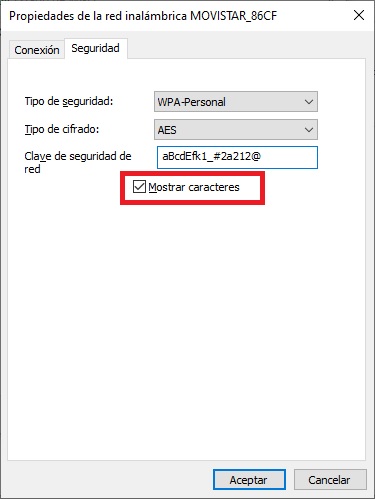
Mostrar contraseña de WiFi en Android
En Android también existe la opción de mostrar la contraseña guardada, para ello necesitarás ser root del teléfono, así como descargar una aplicación que te permita ver la contraseña.
Nosotros te recomendamos la aplicación Wifi Password Recovery, que siendo gratuita, podrás obtener tu contraseña de forma fácil.
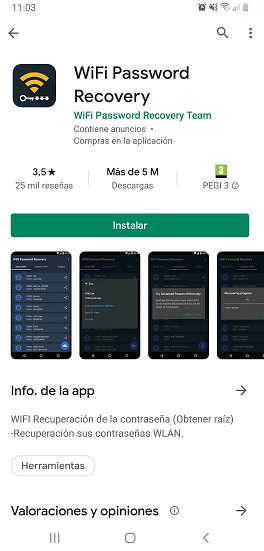
Mostrar contraseña de WLAN en iOS
Leer la contraseña de WLAN en iOS no es tan sencillo como con Windows o Android. La forma más fácil es usar una computadora MacOS y el llavero de iCloud además del iPhone. Luego puedes mostrar la contraseña de WLAN que pertenece a la WLAN en la configuración del llavero en "Redes".
Si no hay Mac en el hogar, se vuelve difícil. Porque de forma predeterminada, no se pueden mostrar contraseñas WiFi en iOS. Pero no hay problema sin una solución: con un jailbreak, las contraseñas de WiFi también se pueden mostrar en iOS.
¿Qué es un jailbreak?
Jailbreak significa fuga de la cárcel. Por lo tanto, se trata de resolver las barreras prescritas por Apple y también de poder instalar software en el dispositivo que no necesariamente tiene que venir de la tienda de aplicaciones.
Por supuesto, esto conlleva ciertos riesgos y, sobre todo, da como resultado la pérdida inmediata de la garantía del dispositivo. Es por eso que no vamos más allá en esta opción, pero las instrucciones relevantes se pueden encontrar en Internet y se pueden encontrar fácilmente con Google.
Beneficios de Jailbreak
- Después de hackear el firmware de su dispositivo iOS, puede descargar muchos "chips" y ajustes interesantes de Cydia, que por una razón u otra no están disponibles en la App Store oficial. Tales cosas pueden ser varios complementos que cambian la apariencia y el diseño del sistema operativo, además de agregarle nuevas funcionalidades.
- Ya no se pagarán aplicaciones en la AppStore; para un dispositivo pirateado, todas son gratuitas.
- Con Jailbreak, puedes desbloquear el primer iPhone (3GS, 4, 4S) y desbloquear el dispositivo para cualquier tarjeta SIM y operador.
En cuanto a la legalidad de "piratear" el firmware del dispositivo iOS, en 2010 el gobierno de los Estados Unidos legalizó completamente Jailbreak como un movimiento normal del programa realizado bajo el propio riesgo del propietario.
¿Se convertirá iPhone en algo así como un ladrillo después de tal fraude? Esto está fuera de la cuestión. Lo único que puede suceder es un bloqueo raro del sistema operativo durante la operación. Pero incluso este problema con un enfoque hábil puede ser eliminado.
Desventajas de Jailbreak
- Al instalar Jailbreak en su iPhone o iPad, recuerda que ya no puedes actualizar el dispositivo a la última versión de iOS, es decir. se bloqueará la capacidad de actualizar el sistema.
- Los dispositivos en los que está instalado el Jailbreak automáticamente salen de la garantía. Sin embargo, si necesitas reparación u otro tipo de mantenimiento, siempre puede devolver el dispositivo a la configuración predeterminada utilizando iTunes. Por lo tanto, los empleados de cualquier centro de servicio de Apple no podrán probar que el dispositivo haya sido liberado.
Bonificación: consejos para no olvidar la contraseña de WiFi
Para no enfrentar el problema de la contraseña WLAN olvidada más adelante, hay algunos enfoques simples que realmente te serán de mucha ayuda. Dentro de los cuales destacan los siguientes.
Escribe la contraseña de WiFi en una hoja de papel
Eso es demasiado fácil, ¡ahora solo la nota no debe perderse! Con unas pequeñas tiras de cinta adhesiva, el pequeño trozo de papel se puede unir de forma segura a la parte inferior del enrutador y se puede encontrar rápidamente y de nuevo.
Imprime el código QR con la contraseña
De esta forma podrás compartir con tus familiares o amigos que te visiten, sin tener que estar diciendo contraseñas complejas, algo que a veces es bastante tedioso, tanto para el que dicta, como para el que escribe.
Escribe la contraseña de WiFi en una aplicación para tomar notas
Como el teléfono inteligente siempre está ahí de todos modos, es una buena idea anotar la contraseña de WiFi en una aplicación para tomar notas. Sin embargo, esto sólo tiene sentido si los datos se sincronizan a través de la nube. De lo contrario, en el peor de los casos, la contraseña también desaparecerá cuando se cambies el teléfono móvil.
Guardar a través de la cuenta de usuario
Si el cambio a un teléfono inteligente diferente está pendiente, es aconsejable usar la cuenta de usuario existente nuevamente para el nuevo dispositivo. Si la opción correspondiente se activa en la configuración, no solo todas las aplicaciones instaladas se instalarán automáticamente en el dispositivo nuevamente, sino que también se activarán nuevamente todas las contraseñas WiFi en el dispositivo.
Sin embargo, esto requiere un almacenamiento completo de los datos en servidores externos, y eso no es necesariamente fácil de hacer para todos.
Imprima la configuración de WLAN a través de TP-Link
Uno de los routers más populares es el TP-Link Archer C7. Este también ofrece la impresión de la información en el menú de configuración de WLAN. Esta impresión se puede cortar a medida y pegar debajo del enrutador o guardarla de forma segura en un cajón.
